Connection Manager
Το Connection Manager είναι ένα ολοκληρωμένο εργαλείο για τη διαχείριση όλων των συνδέσεων, των διευθύνσεων IP και των ρυθμίσεων δικτύου στο έργο σας. Παρέχει τρεις κύριες λειτουργίες: προβολή και διαχείριση συνδέσεων με αναλυτικές πληροφορίες, ανάθεση και επεξεργασία διευθύνσεων IP για όλες τις συσκευές και τις κάμερες, και μαζική σύνδεση πολλών συσκευών ταυτόχρονα. Αυτό είναι απαραίτητο για τον σχεδιασμό του δικτύου, τη διαχείριση διευθύνσεων IP και την αποδοτική δημιουργία συνδέσεων σε μεγάλα έργα.
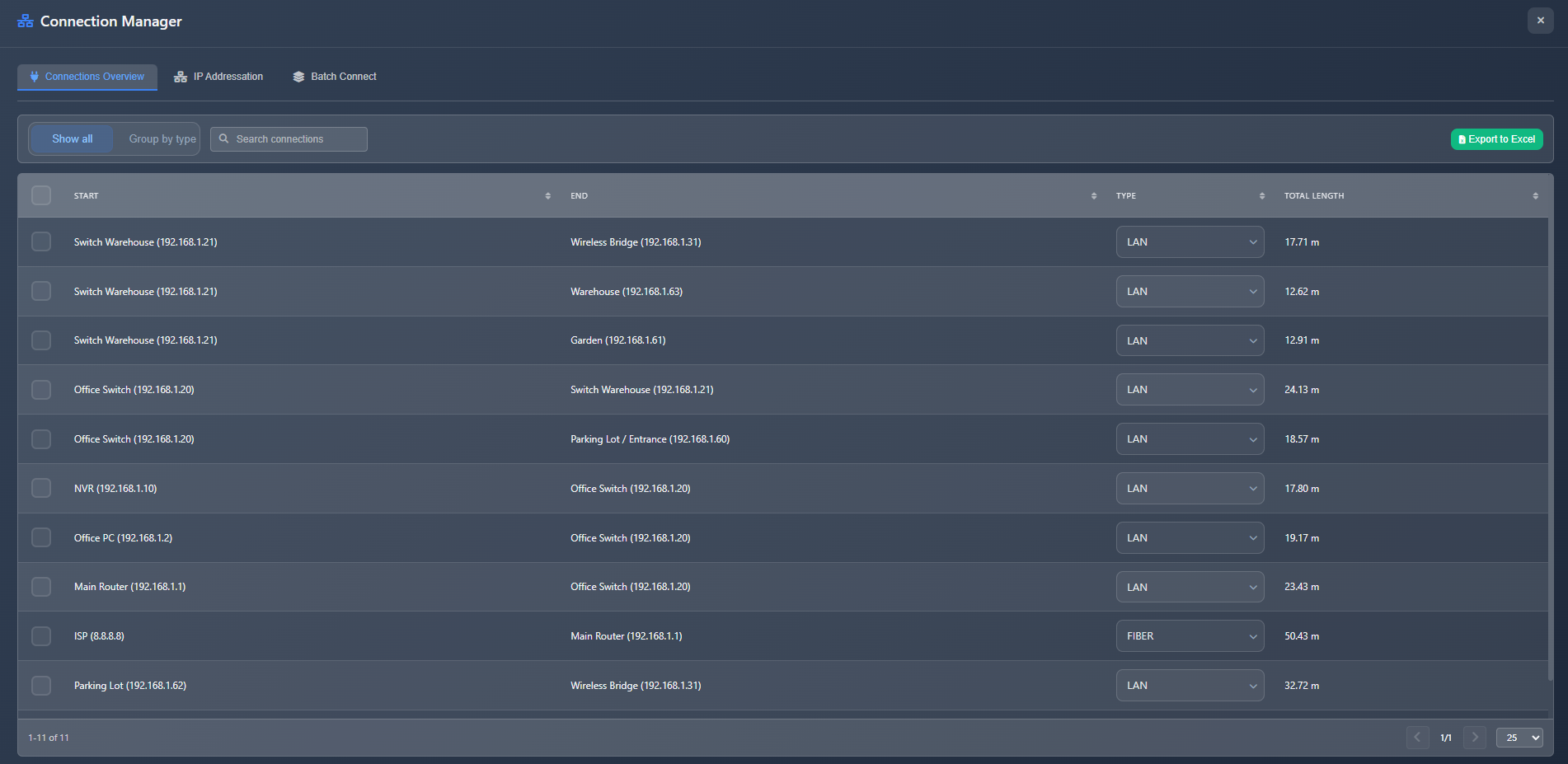
Πότε να το χρησιμοποιήσετε
- Όταν χρειάζεται να προβάλετε και να διαχειριστείτε όλες τις συνδέσεις στο έργο σας σε δομημένη μορφή πίνακα
- Όταν θέλετε να αναθέσετε ή να επεξεργαστείτε διευθύνσεις IP για πολλές συσκευές και κάμερες ταυτόχρονα
- Όταν χρειάζεται να αλλάξετε τύπους σύνδεσης για υπάρχουσες συνδέσεις
- Όταν θέλετε να εξάγετε λίστες συνδέσεων ή λίστες διευθύνσεων IP για τεκμηρίωση
- Όταν χρειάζεται να συνδέσετε μαζικά πολλές συσκευές σε μία συσκευή-πηγή
Άνοιγμα του Connection Manager
Το Connection Manager είναι προσβάσιμο με διάφορους τρόπους:
- Από το πλαϊνό πάνελ συσκευής/κάμερας – Κάντε κλικ στο κουμπί Connection Manager στην καρτέλα Network του πλαϊνού πάνελ μιας συσκευής ή κάμερας
- Από το μενού περιβάλλοντος – Κάντε δεξί κλικ σε μια συσκευή ή κάμερα και επιλέξτε Connect with multiple devices (Connection Manager)
- Από τη γραμμή εργαλείων – Πρόσβαση μέσω του μενού Tools στην αριστερή γραμμή εργαλείων
Το Connection Manager ανοίγει ως αναδυόμενο παράθυρο πλήρους οθόνης με τρεις καρτέλες: Connections Overview, IP Addressation και Batch Connect.
Καρτέλα Connections Overview
Η καρτέλα Connections Overview εμφανίζει όλες τις συνδέσεις στο έργο σας σε μορφή πίνακα με δυνατότητα αναζήτησης και ταξινόμησης.
Λειτουργίες προβολής
Μπορείτε να εναλλάσσεστε μεταξύ δύο λειτουργιών προβολής:
- Show All – Ατομική προβολή που εμφανίζει κάθε σύνδεση ως ξεχωριστή γραμμή με αναλυτικές πληροφορίες
- Group by Type – Ομαδοποιημένη προβολή που εμφανίζει συνδέσεις συγκεντρωμένες ανά τύπο καλωδίου/σύνδεσης με συνολικά πλήθη και μήκη
Ατομική προβολή
Στην ατομική προβολή, κάθε σύνδεση εμφανίζεται με:
- Checkbox – Επιλογή μεμονωμένων συνδέσεων για μαζικές ενέργειες
- Start – Το όνομα της πηγής συσκευής ή κάμερας
- End – Το όνομα του προορισμού συσκευής ή κάμερας
- Type – Αναπτυσσόμενη λίστα τύπου σύνδεσης (LAN, WIFI, WAN, FIBER, κ.λπ.) που μπορείτε να αλλάξετε
- Total Length – Υπολογισμένο μήκος καλωδίου για τη σύνδεση
Ομαδοποιημένη προβολή
Στην ομαδοποιημένη προβολή, οι συνδέσεις συγκεντρώνονται ανά τύπο και εμφανίζονται:
- Type – Ετικέτα τύπου σύνδεσης
- Count – Αριθμός συνδέσεων αυτού του τύπου
- Total Length – Συνολικό μήκος όλων των συνδέσεων αυτού του τύπου
Ενέργειες συνδέσεων
- Select All – Κουτί επιλογής στην κεφαλίδα για επιλογή/αποεπιλογή όλων των ορατών συνδέσεων
- Delete Selected – Κουμπί για τη διαγραφή πολλών επιλεγμένων συνδέσεων ταυτόχρονα (εμφανίζεται μόνο όταν υπάρχουν επιλεγμένες συνδέσεις)
- Change Connection Type – Χρησιμοποιήστε το αναπτυσσόμενο μενού στη στήλη Type για να αλλάξετε τον τύπο σύνδεσης για οποιαδήποτε μεμονωμένη σύνδεση
- Search – Αναζήτηση συνδέσεων κατά συσκευή αρχής, συσκευή τέλους ή τύπο σύνδεσης
- Sort – Κάντε κλικ στις κεφαλίδες στηλών για ταξινόμηση με βάση οποιαδήποτε στήλη
- Pagination – Περιηγηθείτε σε μεγάλες λίστες συνδέσεων
Εξαγωγή συνδέσεων
Κάντε κλικ στο κουμπί Export to Excel για να εξαγάγετε τη λίστα συνδέσεων ως αρχείο CSV. Η εξαγωγή περιλαμβάνει:
- Τύπο σύνδεσης
- Συσκευή αρχής
- Συσκευή τέλους
- Συνολικό μήκος
- Πλήθος (στην ομαδοποιημένη προβολή)
Καρτέλα IP Addressation
Η καρτέλα IP Addressation παρέχει μια κεντρική διεπαφή για τη διαχείριση διευθύνσεων IP για όλες τις συσκευές και τις κάμερες στο έργο σας.
Λίστα συσκευών
Η καρτέλα εμφανίζει όλες τις συσκευές και τις κάμερες σε έναν πίνακα με δυνατότητα αναζήτησης, με:
- Name – Όνομα συσκευής ή κάμερας (εμφανιζόμενο όνομα αν έχει οριστεί, διαφορετικά κατασκευαστής και μοντέλο)
- Type – Ετικέτα τύπου συσκευής (Camera ή συγκεκριμένος τύπος συσκευής)
- IP Address – Επεξεργάσιμο πεδίο διεύθυνσης IP
Ανάθεση διευθύνσεων IP
Για να αναθέσετε ή να επεξεργαστείτε μια διεύθυνση IP:
- Εντοπίστε τη συσκευή στον πίνακα (χρησιμοποιήστε την αναζήτηση αν χρειάζεται)
- Κάντε κλικ στο πεδίο διεύθυνσης IP για τη συγκεκριμένη συσκευή
- Εισαγάγετε τη διεύθυνση IP
- Το σύστημα επικυρώνει τη μορφή της διεύθυνσης IP σε πραγματικό χρόνο
Έλεγχος διεύθυνσης IP
Το σύστημα ελέγχει αυτόματα τις διευθύνσεις IP:
- Format validation – Ελέγχει ότι η διεύθυνση IP ταιριάζει με το πρότυπο μορφής (xxx.xxx.xxx.xxx)
- Duplicate detection – Προειδοποιεί αν η διεύθυνση IP έχει ήδη ανατεθεί σε άλλη συσκευή
- Error display – Μη έγκυρες ή διπλότυπες διευθύνσεις IP επισημαίνονται με κόκκινο και συνοδεύονται από μήνυμα σφάλματος
Εξαγωγή διευθύνσεων IP
Κάντε κλικ στο κουμπί Export to Excel για να εξαγάγετε τη λίστα διευθύνσεων IP ως αρχείο CSV. Η εξαγωγή περιλαμβάνει:
- Όνομα συσκευής
- Τύπο συσκευής
- Διεύθυνση IP
Αυτό είναι χρήσιμο για τη δημιουργία τεκμηρίωσης διευθύνσεων IP ή για κοινοποίηση σε ομάδες εγκατάστασης.
Καρτέλα Batch Connect
Η καρτέλα Batch Connect σάς επιτρέπει να συνδέετε πολλές συσκευές ή κάμερες σε μία συσκευή-πηγή ταυτόχρονα, κάτι που είναι πολύ πιο γρήγορο από τη δημιουργία συνδέσεων μία προς μία.
Χρήση μαζικής σύνδεσης
- Επιλέξτε τη συσκευή ή την κάμερα-πηγή από την οποία θέλετε να συνδέσετε
- Η διεπαφή Batch Connect θα εμφανίσει όλες τις διαθέσιμες συσκευές-προορισμούς
- Επιλέξτε πολλές συσκευές-προορισμούς
- Επιλέξτε τον τύπο σύνδεσης
- Κάντε κλικ για να δημιουργηθούν όλες οι συνδέσεις ταυτόχρονα
INFO
Για αναλυτικές πληροφορίες σχετικά με τη μαζική σύνδεση, ανατρέξτε στον οδηγό Δημιουργία συνδέσεων.
Συμβουλές
- Χρησιμοποιήστε την ομαδοποιημένη προβολή στην καρτέλα Connections Overview για να βλέπετε γρήγορα τα συνολικά μήκη καλωδίων ανά τύπο για τις προμήθειες
- Η λειτουργία αναζήτησης σάς βοηθά να βρίσκετε γρήγορα συγκεκριμένες συνδέσεις ή συσκευές σε μεγάλα έργα
- Αλλάξτε τους τύπους σύνδεσης απευθείας στον πίνακα χωρίς να χρειάζεται να διαγράψετε και να ξαναδημιουργήσετε συνδέσεις
- Εξάγετε τακτικά λίστες συνδέσεων για να διατηρείτε την τεκμηρίωση ενημερωμένη
- Χρησιμοποιήστε την καρτέλα IP Addressation για να διασφαλίσετε ότι όλες οι συσκευές έχουν μοναδικές, έγκυρες διευθύνσεις IP πριν από την εγκατάσταση
- Ο έλεγχος διεύθυνσης IP βοηθά στην αποτροπή σφαλμάτων ρύθμισης που θα μπορούσαν να προκαλέσουν προβλήματα στο δίκτυο
- Εξάγετε λίστες διευθύνσεων IP για κοινοποίηση σε ομάδες εγκατάστασης ή για συμπερίληψη στην τεκμηρίωση έργου
- Χρησιμοποιήστε τη μαζική σύνδεση όταν ρυθμίζετε πολλές κάμερες που συνδέονται σε ένα NVR ή μεταγωγέα
- Επιλέξτε πολλές συνδέσεις και διαγράψτε τις ταυτόχρονα για να καθαρίσετε γρήγορα το έργο σας
- Ταξινομήστε τις συνδέσεις κατά μήκος για να εντοπίσετε τις μεγαλύτερες διαδρομές καλωδίωσης που μπορεί να χρειάζονται ιδιαίτερη προσοχή
